初学者对Git的使用安装教程,以及对unknown key type -rsa的解决办法
Posted dingxingxing
tags:
篇首语:本文由小常识网(cha138.com)小编为大家整理,主要介绍了初学者对Git的使用安装教程,以及对unknown key type -rsa的解决办法相关的知识,希望对你有一定的参考价值。
第一次使用Git,诚惶诚恐。
Git在每个电脑上第一次使用必须要配置环境,才能通过SSH秘钥的方式安全稳定的拉取代码!
此文适合对Git一无所知的小白观看,大神勿扰。下面我将讲解一个傻瓜式的Git安装使用流程,:
首先使用一个东西必须要安装
1、去官网下载Git:https://git-scm.com/downloads,选中合适自己的版本!
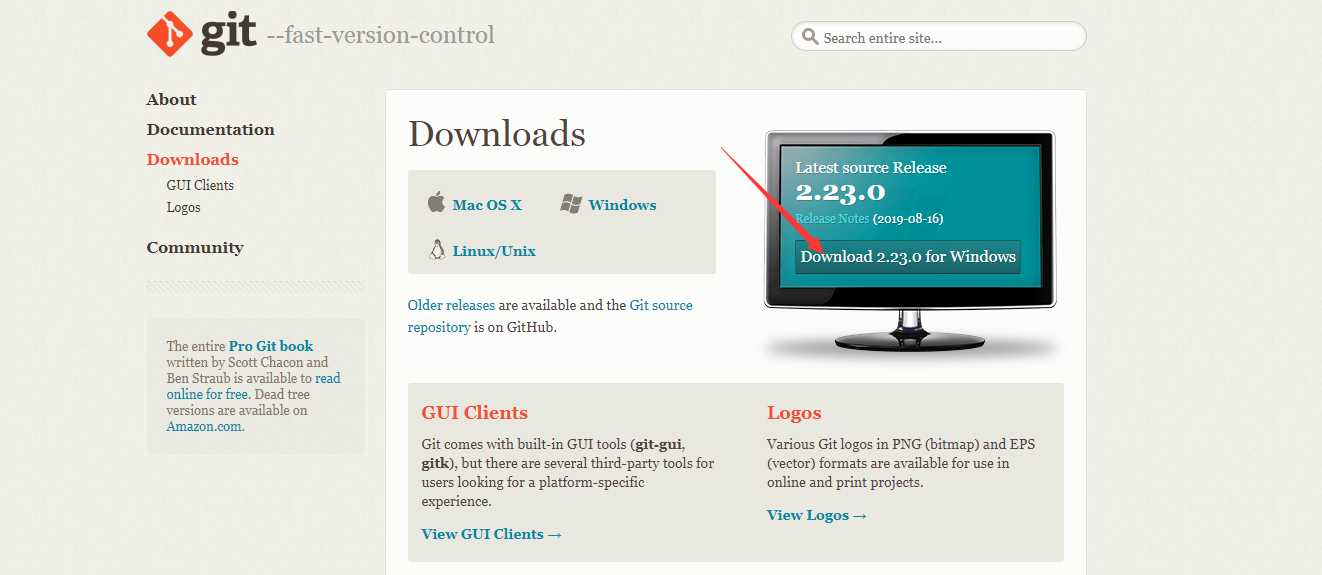
2、双击安装,无限下一步直到安装成功。
3、安装结束进入Bash页面,也许有人会萌币什么Bash页面。看图就明白了
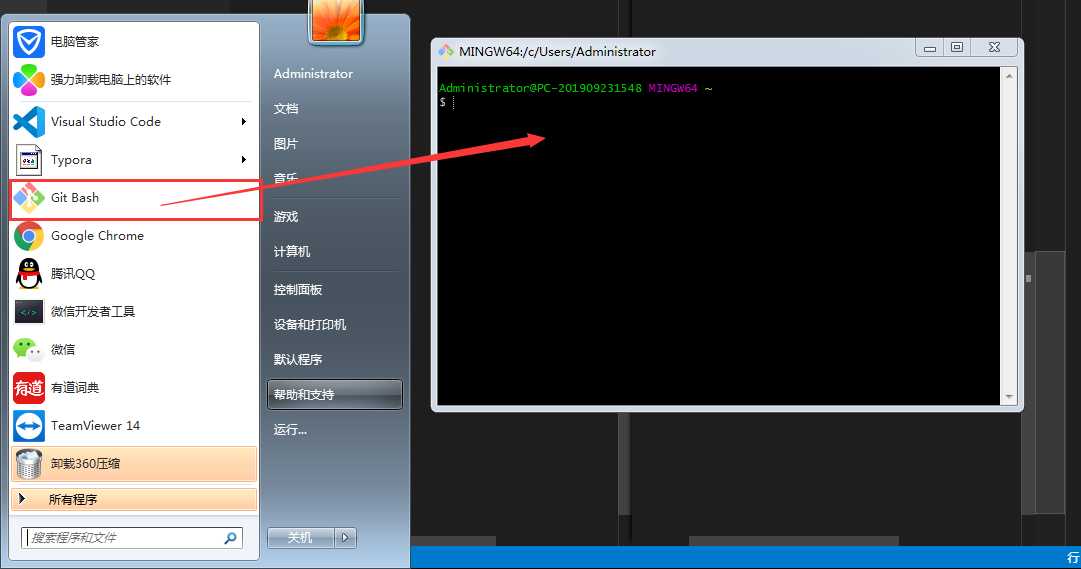
4、进入以后检查SSH keys的设置
cd ~/.ssh
如果提示是: No such file or directory 说明你是第一次使用Git。是第一次就对了,继续。
5、接下来,我们需要生成自己的SSH Key。这样才能去通过SSH秘钥的方式去github或者等等地方拉取代码下来
ssh-keygen -t -rsa -C "这里写你的邮件地址"
6、后面回车就行了,然后系统会让你输入密码
Enter passphrase (empty for no passphrase):<输入你设置的密码> Enter same passphrase again:<输入你设置的密码>
密码是你在提交或者拉下载代码时使用,设置的目的是防止别人忘你的项目添加或修改内容
注意:密码是不显示的,不要以为你输入了没反应。一般密码都会设置的比较简单方便协作和记忆。
设置成功会出现这样的界面,然后就可以设置SSH Key了
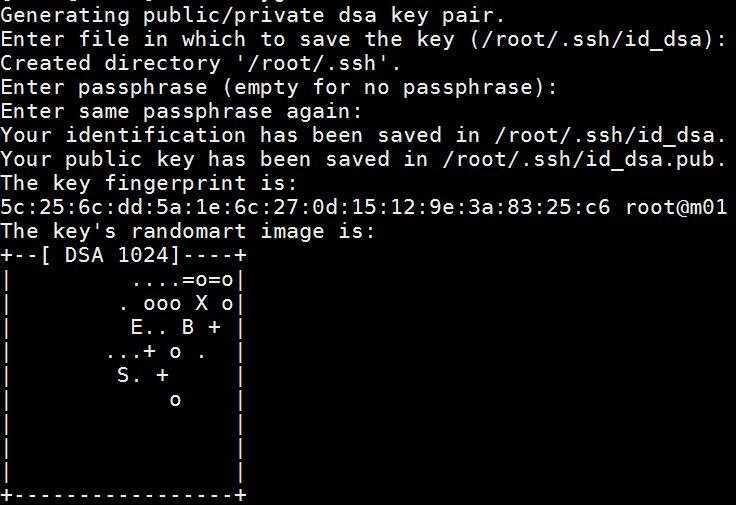
7、添加SSH Key到Github或者Gitlab等等,具体看你用什么管理代码的工具。
··· 打开本地名为id_rsa.pub的文件(参考地址:C:\\Users\\Administrator\\.ssh\\id_rsa.pub)。这个文件里的内容为刚刚生成的秘钥。如果看不见,你需要设置显示隐藏文件。记事本打开然后准确的复制文件里的内容。
··· 登录你的管理代码工具,例GitHub系统 。点击右上角的 Account Settings—>SSH Public keys —> add another public keys
··· 把你本地生成的密钥复制到里面( key 文本框中), 点击 add key 就ok了。
8、测试
可以输入下面的命令,看看设置是否成功,git@GitHub.com 的部分不要修改
ssh -T git@GitHub.com
如果是下面的反馈:
The authenticity of host ‘GitHub.com (207.97.227.239)‘ can‘t be established. RSA key fingerprint is 16:27:ac:a5:76:28:2d:36:63:1b:56:4d:eb:df:a6:48. Are you sure you want to continue connecting (yes/no)?
输入yes就好,然后你就会看到:
Hi boold! You‘ve successfully authenticated, but GitHub does not provide shell access.
到此测试成功。
9、设置用户信息
现在你已经可以通过 SSH 链接到 GitHub 了,还有一些个人信息需要完善的。
Git 会根据用户的名字和邮箱来记录提交。GitHub 也是用这些信息来做权限的处理,输入下面的代码进行个人信息的设置,把名称和邮箱替换成你自己的。
git config --global user.name "填写自己的用户名" git config --global user.email "填写自己的邮箱"
这里已经创建成功。可以开心的使用Git玩耍了!
补充一点可能会出现的错:
当你输入:
ssh-keygen -t -rsa -C "这里写你的邮件地址"
没有出现如期的料想,而是下面这个
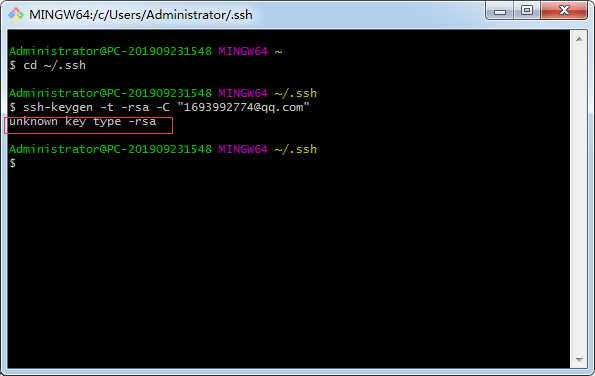
不要紧张,我亲测一个解决办法可以使用。去本地寻找.ssh文件,参考路径(C:\\Users\\Administrator\\.ssh),把这个文件夹干掉,直接Delete。然后重新打开Git Bash,按照上面教程走就行了。
第一次使用GIt自己确实出现很多问题,可能人比较笨吧。多学习多问吧,毕竟都是从不会到会的,希望此文可以帮助一些人解决问题。
以上是关于初学者对Git的使用安装教程,以及对unknown key type -rsa的解决办法的主要内容,如果未能解决你的问题,请参考以下文章